Por selena komezActualizado en febrero 03, 2020
La copia de seguridad es esencial. Ya sea su teléfono inteligente o tableta Android, la copia de seguridad en el momento adecuado viene para evitar los problemas innecesarios. No es peor que encontrar que ha realizado una copia de seguridad en el dispositivo después de perder datos. a hacer una copia de seguridad de Android para referencia.
Debe hacer una copia de seguridad de sus datos de Android con frecuencia, ya que nunca se sabe cuándo podría borrar / perder algo valioso accidentalmente. También podría suceder cuando realiza actualizaciones o borra sus archivos para ahorrar espacio, dispositivos perdidos / robados, etc. Sea cual sea el motivo, debe mantener una copia de seguridad de sus datos con la mayor frecuencia posible.
Parte 1: Copia de seguridad de un teléfono o tableta Android con USB
Te recomiendo que la primera copia de seguridad de tus datos de Android sea una copia de la tarjeta SD que guardas en tu computadora. Aquí enumeraré los pasos básicos, pero tenga en cuenta que, con los dispositivos Android, puede haber ligeras variaciones en la redacción o los pasos exactos.
Paso 1. Conecte su dispositivo Android a su computadora (tanto Windows como Mac deberían funcionar) mediante el cable USB.
Paso 2: En tu Android, abre el menú principal (desliza el dedo hacia abajo desde la parte superior de la pantalla) y selecciona "Conexión USB".
Paso 3. En la página siguiente, elija USB Mass Storage y presione OK.
Paso 4. Verá una nueva unidad o “Disco extraíble” aparecer en su computadora para la tarjeta SD. Ábralo y copie todos los archivos que contiene en una nueva ubicación en su computadora. Yo pondría la fecha directamente en el nombre de la carpeta, algo como "130815_ANDROID-SD-CARD-BACKUP", para que pueda identificarlo fácilmente y cuando fue creado.
Esta primera copia de seguridad está muy bien y es fácil, y agradecerá tenerla si algo sale mal, pero no es probable que se actualice con demasiada frecuencia. Por lo tanto, para su segunda copia de seguridad, le recomiendo elegir un método que se actualice con más frecuencia. para asegurarse de tener todas las fotos, mensajes de texto, configuraciones y todo lo demás almacenado en su Android.
Pero ver que Android tiene que ver con dar opciones a los usuarios, hay algunas opciones diferentes.
Parte 2: Copia de seguridad de un teléfono o tableta Android con Google
Afortunadamente, Google sincroniza automáticamente cosas como tus contactos, citas de calendario, documentos e incluso compras de aplicaciones, siempre que le des permiso para hacerlo.
Si ingresa a la configuración de su teléfono, encontrará una sección llamada Copia de seguridad y restablecimiento. Aquí encontrará una opción para hacer una copia de seguridad de sus datos, incluidas las contraseñas de Wi-Fi, las preferencias y los datos de la aplicación. Todo esto estará vinculado a su cuenta de Google, que puede configurar para que se restaure automáticamente cuando vuelva a instalar una aplicación.
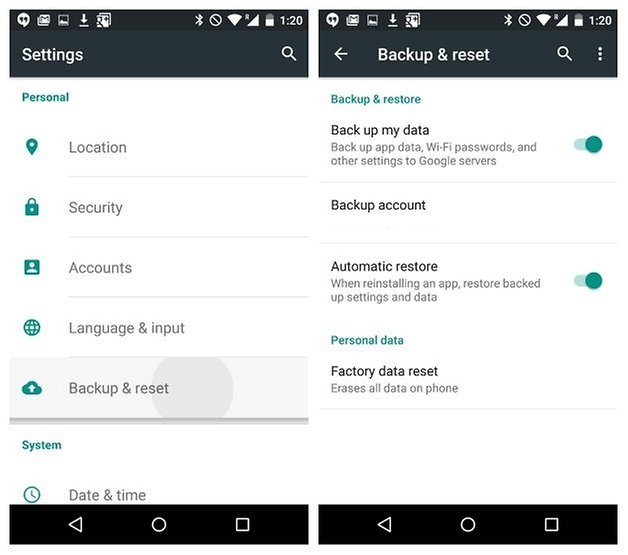
Si bien Google conservará una gran cantidad de sus datos, también hay otros programas que ayudan a hacer copias de seguridad de los datos en Android.
Parte 3: Copia de seguridad de datos de Android en una computadora con transferencia telefónica
Para mí, prefiero una forma más simple, conveniente y segura de hacer copias de seguridad y restaurar datos de Android. Aquí le proporciono una solución útil que utilicé. Transferencia de Android, que es un programa de transferencia móvil multifunción para copia de seguridad y restauración de datos del dispositivo Android,de alta calidad que incluyen contactos, mensajes de texto, videos, música, fotos, calendarios, registros de llamadas, aplicaciones.Le permite realizar una copia de seguridad de los datos de manera eficiente, restaurar los archivos respaldados en el dispositivo debido a que su dispositivo está dañado, borrado por error, restaurar a la configuración de fábrica, enraizamiento de dispositivos, etc. Las marcas de dispositivos Android incluyen: Samsung, HTC, LG, Lenovo, Motorola, Huawei, Xiaomi, ZTE, etc,. Vamos a ver cómo funciona en detalle.


Paso 1. Conecta Android a la computadora y ejecuta la transferencia telefónica
Para comenzar, ejecute la transferencia de teléfono en la computadora. Use cables USB para conectar su Android a la computadora. Luego, el dispositivo se detectará rápidamente y se mostrará en la ventana principal.

Paso 2. Seleccione los datos de Android para hacer una copia de seguridad en la computadora
Seleccione el modo "Copia de seguridad de su teléfono" en la página de inicio del programa. Aparecerá la ventana de copia de seguridad. De forma predeterminada, se hace clic en todos los contenidos que puede hacer una copia de seguridad. También puede hacer clic en los que desee.

Paso 3. Datos de copia de seguridad de Android a la computadora
Asegúrese de que los archivos marcados sean los que va a respaldar. Luego, haga clic en "Iniciar copia". Comienza la transferencia de archivos. Preste atención a no desconectar el dispositivo durante todo el proceso de respaldo.



Parte 4: Restaure la copia de seguridad de los datos de la computadora a Android con transferencia telefónica
Paso 1. Selecciona el modo de transferencia de teléfono
Haga clic en "Restaurar desde copias de seguridad" en la página de inicio de Phone Transfer. Todas las copias de seguridad que haya realizado con este programa se enumerarán en el panel izquierdo, simplemente seleccione sus archivos de copia de seguridad anteriores y haga clic en los archivos que desea restaurar en su Android.


Paso 2. Restaurar archivos a Android
Presione el botón "Iniciar copia", luego todos los archivos seleccionados se restaurarán en Android por completo.

Phone Transfer permite realizar copias de respaldo de contactos, mensajes de texto, registros de llamadas, música, aplicaciones, fotos y videos desde dispositivos Android en poco tiempo. Por otro lado, Phone Transfer le brinda la función de restaurar copias de respaldo en Android sin pérdida de datos.


Parte 5: Copia de seguridad de datos de Android en una computadora con recuperación de datos de Android
Android de Recuperación de Datos, otra herramienta de administración de datos aquí nuestra recomendación, que es una herramienta útil para copia de seguridad de los datos de Android a la computadora al igual que restaurar la copia de seguridad de los datos de la computadora a Android.El programa facilita la copia de seguridad y la restauración de datos de un teléfono o tableta Android, como contactos, mensajes de texto, videos, música, fotos, calendarios, registros de llamadas, información de listas de reproducción y aplicaciones.Usted nunca necesita perder datos bajo ninguna circunstancia accidentalmente.




Paso 1.Conecte el dispositivo Android a la computadora y ejecute el programa
Inicie Android Data Recovery y en la sección "Más herramientas", seleccione la opción "Copia de seguridad y restauración de datos de Android". Luego, conecte el dispositivo Android a su computadora con cables USB. El programa detectará el dispositivo pronto.


Nota: si tiene otro programa de administración de Android en su computadora, asegúrese de que ninguno de ellos se esté ejecutando.
Sugerencias: si ha utilizado este programa para hacer una copia de seguridad de su dispositivo anteriormente, puede ver su copia de seguridad anterior haciendo clic en "Ver historial de copias de seguridad".
Paso 2. Seleccione los tipos de archivos para respaldar
Una vez que el programa haya detectado su dispositivo, haga clic en "Copia de seguridad" para seleccionar los datos que desea respaldar (incluir en la copia de seguridad anterior). La recuperación de datos de Android se puede utilizar para realizar copias de seguridad de diferentes tipos de archivos de 9, incluidos mensajes, historial de llamadas, calendario, galería , audio, video, aplicaciones y datos de la aplicación. Tenga en cuenta que para hacer una copia de seguridad de los datos de la aplicación es necesario que su dispositivo Android esté enraizado.

Una vez que haya seleccionado el archivo del que desea hacer una copia de seguridad, haga clic en el botón "Copia de seguridad" para iniciar el proceso. Todo el proceso no llevará más de unos minutos.

Cuando se complete la copia de seguridad, puede hacer clic en "Ver la copia de seguridad" en la esquina inferior izquierda de la ventana para ver los detalles del archivo de copia de seguridad.

Ahora puede ver su archivo de copia de seguridad haciendo clic en "Ver".



Parte 6: Restaure la copia de seguridad de los datos de la computadora a Android con la recuperación de datos de Android
Paso 1.Conecte el dispositivo Android a la computadora y ejecute el programa
Inicie Android Data Recovery y en la sección "Más herramientas", seleccione la opción "Copia de seguridad y restauración de datos de Android". Luego, conecte el dispositivo Android a su computadora con cables USB. El programa detectará el dispositivo pronto.
Haga clic en "Restaurar" y elija el archivo de copia de seguridad más antiguo en su computadora. Estas copias de seguridad pueden ser de este dispositivo Android o cualquier otro dispositivo.



Paso 2. Selecciona los datos de copia de seguridad para restaurar en Android
Se le permite seleccionar los datos que desea restaurar. Seleccione los diferentes tipos de archivos a la izquierda y luego seleccione los archivos que desea. Haga clic en “Restaurar” para comenzar.

En el proceso de restauración, Android Data Recovery requerirá autorización durante el proceso de restauración. Permita la autorización y luego haga clic en "Aceptar" para continuar.

Todo el proceso debería durar solo unos minutos, Android Data Recovery le indicará que el proceso de restauración se ha completado junto con una cuenta detallada de qué tipos de datos se han restaurado con éxito y cuáles no.

Descarga gratis la recuperación de datos de Android:




Artículo relacionado:
Cómo hacer una copia de seguridad y restaurar Samsung
Cómo respaldar y restaurar Lenovo
Cómo hacer una copia de seguridad y restaurar Motorola
Cómo hacer una copia de seguridad y restaurar LG
Cómo hacer una copia de seguridad y restaurar Huawei
Copia de seguridad y restauración de datos de Android
Comentarios
Rápido: necesitas iniciar sesión Antes de que puedas comentar.
No tienes cuenta aún. Por favor haga clic aquí para registrarte.





(
1 votos, media:
5.00 de 5)

Cargando ...

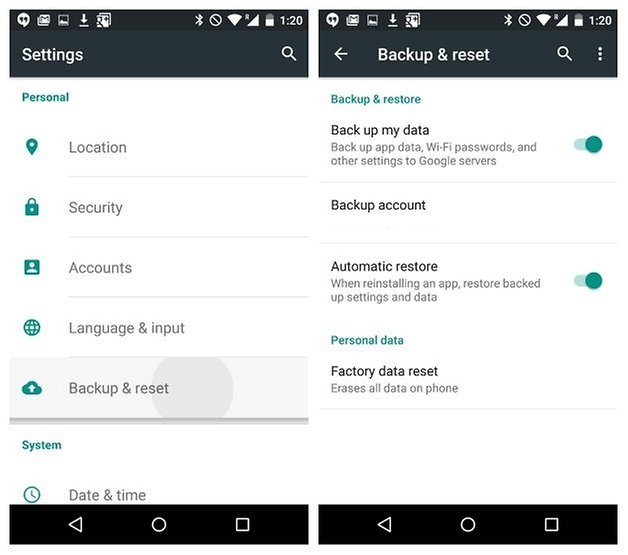

























No hay comentarios todavía. Di algo...